כיצד לנעול את הכונן המוצפן של BitLocker ב-Windows 10
כיצד לנעול את הכונן המוצפן של BitLocker ב-Windows 10
Windows 10 מאפשר הפעלת BitLocker עבור ניתן להסרה ו כוננים קבועים (מחיצות כוננים והתקני אחסון פנימיים). הוא תומך בהגנה באמצעות כרטיס חכם או סיסמה. אתה יכול גם לבצע את הנסיעה אל פתיחה אוטומטית כשאתה נכנס לחשבון המשתמש שלך. ברגע שאתה פותח את הכונן, התוכן שלו הופך זמין לקריאה וכתיבה.
פרסומת
BitLocker הוצג לראשונה ב-Windows Vista ועדיין קיים ב-Windows 10. הוא יושם בלעדית עבור Windows ואין לו תמיכה רשמית במערכות הפעלה חלופיות. BitLocker יכול להשתמש במודול הפלטפורמה המהימנה (TPM) של המחשב האישי שלך כדי לאחסן את סודות מפתח ההצפנה שלו. בגירסאות מודרניות של Windows כמו Windows 8.1 ו-Windows 10, BitLocker תומך בחומרה מואצת הצפנה אם מתקיימות דרישות מסוימות (הכונן צריך לתמוך בה, אתחול מאובטח חייב להיות מופעל ועוד רבות אחרות דרישות). ללא הצפנת חומרה, BitLocker עובר להצפנה מבוססת תוכנה כך שיש ירידה בביצועי הכונן שלך. BitLocker ב-Windows 10 תומך ב-a מספר שיטות הצפנה, ותומך בשינוי חוזק צופן.

הערה: ב-Windows 10, הצפנת כונן BitLocker זמינה רק ב-Pro, Enterprise ו-Education מהדורות. BitLocker יכול להצפין את כונן המערכת (הכונן שבו מותקן Windows), וכן כוננים קשיחים פנימיים. ה BitLocker To Go תכונה מאפשרת הגנה על קבצים המאוחסנים ב-a כוננים נשלפים, כגון כונן הבזק מסוג USB. המשתמש יכול גלהגדיר את שיטת הצפנה עבור BitLocker.
בדרך כלל, עליך להפעיל מחדש את Windows 10 כדי לנעול את כל הכוננים הלא נעולים המוצפנים באמצעות BitLocker. כמו כן, ייתכן שיהיה עליך לכבות את כונן לפתיחה אוטומטית תכונה כדי לשמור אותם נעולים. Windows 10 אינו כולל אפשרות GUI לנעילת הכונן. למרבה המזל, אתה יכול לנעול את הכוננים המוגנים של BitLocker מהמסוף. אין צורך בהפעלה מחדש במקרה זה.
כדי לנעול את הכונן המוצפן של BitLocker ב-Windows 10,
- פתח חדש שורת הפקודה כמנהל (מוגבה).
- הקלד או הדבק את הפקודה הבאה:
manage-bde -lock.: -הורדה בכוח - תחליף עם אות הכונן בפועל של הכונן שברצונך לנעול. לדוגמה:
manage-bde -lock E: -ForceDismount.
- אתה גמור.
אתה יכול עכשיו בדוק את מצב ההצפנה של BitLocker עבור הכונן.
לחלופין, אתה יכול להשתמש ב- PowerShell.
מנעול לא נעול BitLocker-כונן מוצפן ב- PowerShell
- לחילופין, פתח PowerShell כמנהל.
- הקלד והפעל את הפקודה הבאה:
Lock-BitLocker -MountPoint ".:" -הסרת כוח - תחליף עם אות הכונן בפועל של הכונן שברצונך לנעול. לדוגמה:
Lock-BitLocker -MountPoint "E:" -ForceDismount.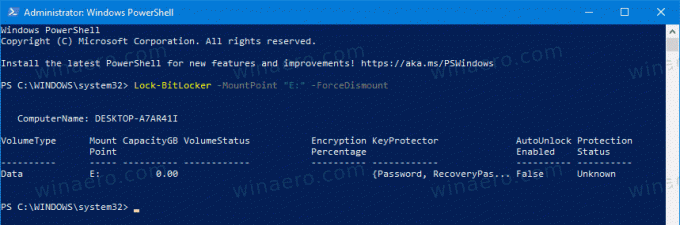
אתה גמור!
אתה יכול עכשיו בדוק את מצב ההצפנה של BitLocker עבור הכונן.
זה



